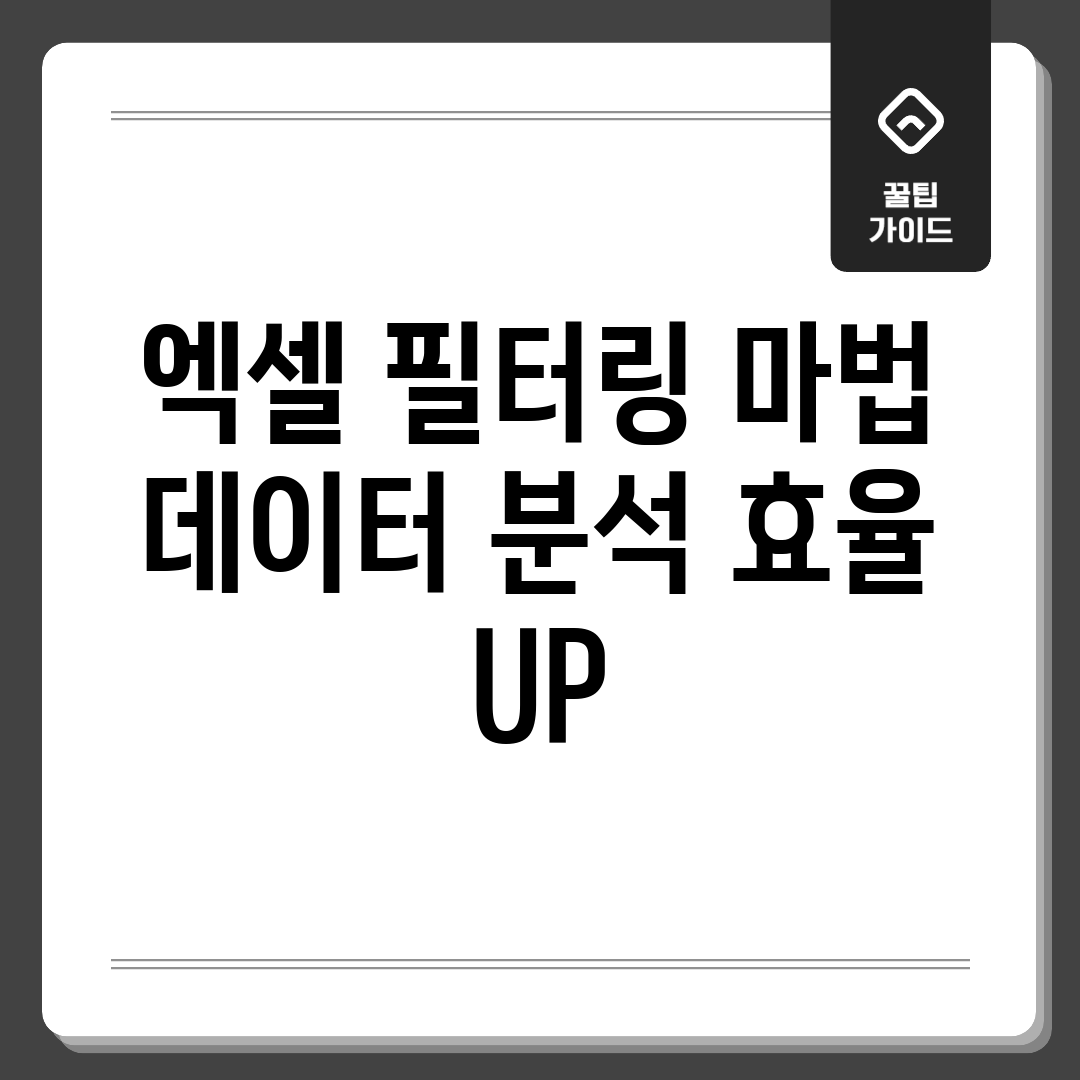엑셀 필터, 왜 써야 할까?
방대한 정보 속에서 원하는 항목만 쏙쏙 골라낼 수 있다면 얼마나 좋을까요? 엑셀 필터는 바로 이러한 고민을 해결해주는 마법 같은 기능입니다. 엑셀 필터를 통해 불필요한 정보를 감추고, 특정 조건에 부합하는 항목만 추출하여 훨씬 효율적인 정보 분석이 가능해집니다. 즉, 시간은 단축시키고, 분석의 정확도는 높여주는 핵심 도구인 셈이죠.
필터 활용 효과 비교
| 구분 | 필터 미사용 | 필터 사용 |
|---|---|---|
| 정보 처리 속도 | 느림 | 빠름 |
| 정보 집중도 | 낮음 | 높음 |
| 분석 효율성 | 낮음 | 높음 |
정보 분석, 어디까지 빨라질까?
솔직히, 엑셀 정보 분석하다가 ‘이거 언제 다 보지?’ 싶었던 적, 다들 있죠? 저도 숱하게 겪어봤어요. 😭 시간은 없고, 보고서는 써야 하고… 마치 미로 속에 갇힌 기분! 엑셀 필터, 얼마나 잘 활용하느냐에 따라 야근 각이냐 칼퇴 각이냐가 결정된다고 해도 과언이 아니죠. 정보 분석, 더 이상 끙끙 앓지 않아도 돼요!
필터 마법, 나의 경험담
숨 막히는 야근의 기억
- 수천 행의 고객 정보를 일일이 눈으로 확인했던 암울한 시절…
- 원하는 항목 찾느라 몇 시간을 허비했던 끔찍한 경험!
- 결국 퇴근 시간은 새벽… 😩
엑셀 필터, 이렇게 활용해 보세요!
저처럼 고생하지 않으려면, 엑셀 필터 기능을 제대로 익혀두는 게 중요해요. 몇 가지 팁을 드릴게요:
- 자동 필터 활용하기: 엑셀 메뉴에서 ‘데이터’ -> ‘필터’ 클릭! 원하는 조건으로 정보를 슉슉 걸러낼 수 있어요.
- 사용자 지정 필터 활용하기: ‘같음’, ‘다름’, ‘보다 큼’ 등 다양한 조건 설정이 가능! 복잡한 조건도 문제없어요.
- 텍스트 필터 활용하기: 특정 텍스트를 포함하거나, 특정 문자로 시작하는 항목만 추출할 수 있어요. 유용하겠죠?
엑셀 필터, 알면 알수록 신기하고 재밌는 기능들이 숨어있답니다. 여러분은 엑셀 필터, 주로 어떤 상황에서 활용하시나요? 이제 엑셀 필터 마법으로 정보 분석 시간을 확 줄여보세요!
엑셀 필터, 어떻게 시작할까?
방대한 정보를 효율적으로 분석하고 싶으신가요? 엑셀 필터는 정보 분석의 필수 스킬입니다. 처음 엑셀 필터를 접하는 분들을 위해, 쉽고 빠르게 따라할 수 있는 단계별 가이드를 준비했습니다. 효율적인 정보 분석을 위한 첫 걸음, 지금 시작해볼까요?
필터 준비 단계
첫 번째 단계: 정보 범위 선택하기
필터를 적용할 정보 범위를 선택하세요. 필터하려는 정보가 있는 셀 영역을 마우스로 드래그하여 선택하거나, 전체 정보를 선택하려면 Ctrl + A (Windows) 또는 Cmd + A (Mac)를 누르세요.
필터 실행 단계
두 번째 단계: 필터 기능 활성화하기
엑셀 상단 메뉴에서 데이터 탭을 클릭한 후, 필터 버튼을 클릭하세요. 정보 범위의 각 열 제목에 화살표가 나타나는 것을 확인할 수 있습니다.
필터 적용 및 활용
세 번째 단계: 필터 조건 설정하기
각 열 제목에 생긴 화살표를 클릭하면 필터 옵션이 나타납니다. 텍스트 필터, 숫자 필터, 날짜 필터 등 다양한 조건을 설정하여 원하는 항목만 추출할 수 있습니다. 특정 값을 가진 항목만 보고 싶다면, 체크 박스를 사용하여 선택하세요.
네 번째 단계: 필터 결과 확인하기
필터 조건을 설정하면, 해당 조건에 맞는 항목만 화면에 표시됩니다. 걸러진 항목만 복사하여 다른 시트에 붙여넣거나, 원하는 분석 작업을 수행할 수 있습니다.
필터 해제 및 주의사항
필터 해제 방법
필터를 해제하려면, 데이터 탭에서 필터 버튼을 다시 클릭하거나, 각 열 제목의 화살표를 클릭하여 필터 해제 옵션을 선택하세요. 원본 정보를 다시 확인할 수 있습니다.
주의사항
필터 적용 시 숨겨진 행은 인쇄되지 않습니다. 중요한 정보를 놓치지 않도록 주의하세요. 또한, 정보 형식이 일관되지 않으면 필터 결과가 예상과 다를 수 있으니 정보 정리가 먼저 필요합니다. 엑셀 필터, 이제 효율적인 정보 분석에 활용해보세요!
필터, 숨겨진 함정은 없을까?
엑셀 필터, 정말 편리하죠? 하지만 숨겨진 함정이 있을 수 있다는 사실! 걸러진 정보만 보고 중요한 정보를 놓치는 경우가 종종 발생합니다. 마치 빙산의 일각만 보는 것과 같죠. 효율적인 정보 분석을 위해, 이런 함정을 피하는 방법을 알아볼까요?
문제 분석
사용자 경험
“많은 분들이 필터 후 ‘전체’ 정보인 줄 알고 착각하곤 합니다. 실제 사용자 C씨는 ‘걸러진 상태인 줄 모르고 보고서를 제출했다가 큰 낭패를 봤어요’라고 말합니다.”
이 문제의 주된 원인은 필터 상태를 명확하게 인지하지 못하고, 필터 해제를 잊어버리기 때문입니다. 결과적으로 중요한 정보가 누락된 오류를 초래할 수 있습니다.
해결책 제안
해결 방안
해결 방법으로는 엑셀의 상태 표시줄을 활용하는 것입니다. 필터가 적용된 경우 상태 표시줄에 “레코드: 0/전체 레코드 수”와 같이 걸러진 레코드 수가 표시됩니다. 또한, 걸러진 정보 시트 제목에 눈에 띄는 색상을 지정하거나, 필터 완료 후 반드시 필터 해제 버튼을 누르는 습관을 들이는 것이 중요합니다.
“이러한 방식으로 시각적인 알림을 설정해 문제를 예방할 수 있습니다. 엑셀 전문가 D씨는 ‘시각적인 단서를 활용하는 것이 오류를 줄이는 데 효과적이다’라고 조언합니다.”
이러한 간단한 해결책들을 통해 정보 누락 없이 완벽한 엑셀 필터를 경험하고, 보다 정확하고 효율적인 정보 분석이 가능해질 것입니다.
엑셀, 정보 분석의 끝일까?
엑셀은 여전히 강력한 정보 분석 도구지만, 정보 분석의 모든 것을 해결해 줄 수는 없습니다. 대용량 정보 처리나 복잡한 통계 분석에는 한계가 존재합니다. 엑셀 **필터**와 같은 강력한 기능은 **효율적인 정보 분석**을 돕지만, Python, R과 같은 전문 도구와의 비교는 필수적입니다.
다양한 관점
엑셀 중심 분석
엑셀은 사용자 친화적인 인터페이스와 쉬운 접근성을 강점으로 가집니다. 간단한 정보 정리, 시각화, 그리고 **엑셀 필터**를 통한 빠른 인사이트 도출에 적합합니다. 하지만 자동화 및 반복 작업에는 한계가 있습니다.
전문 도구 활용
Python이나 R과 같은 도구는 대용량 정보를 효율적으로 처리하고, 복잡한 통계 모델링 및 머신러닝 분석을 수행할 수 있습니다. 하지만 초기 학습 곡선이 가파르고, 코딩 능력이 요구됩니다. 고급 분석 능력을 얻는 대신 진입 장벽이 높다는 단점이 존재합니다.
결론 및 제안
자주 묻는 질문
Q: 엑셀 필터링이 데이터 분석에 왜 중요한가요?
A: 엑셀 필터링은 방대한 데이터에서 원하는 정보만 빠르게 추출하여 보여줍니다. 이를 통해 시간 낭비를 줄이고, 필요한 데이터에 집중하여 분석의 효율성을 극대화할 수 있습니다. 중요한 패턴이나 추세를 발견하고, 의사 결정을 위한 핵심 정보를 얻는 데 필수적인 기능입니다.
Q: 엑셀 필터링, 어떻게 시작해야 할까요? 가장 기본적인 사용법을 알려주세요.
A: 엑셀 시트 상단에 있는 데이터 탭을 클릭 후, “필터” 버튼을 누르면 각 열 제목에 드롭다운 화살표가 생성됩니다. 이 화살표를 클릭하여 원하는 필터링 조건 (텍스트, 숫자, 날짜 등)을 선택하거나 체크박스를 사용하여 특정 값만 표시할 수 있습니다. 여러 열에 필터를 적용하여 더 세밀하게 데이터를 추출할 수도 있습니다.
Q: 필터링된 데이터만 복사해서 다른 곳에 붙여넣을 수 있나요?
A: 네, 가능합니다. 필터링된 데이터만 선택하여 복사하려면, 필터링된 데이터 영역을 드래그하여 선택한 후 `Ctrl + ;` 키를 눌러 화면에 보이는 셀만 선택합니다. 그 후 `Ctrl + C`로 복사하고, `Ctrl + V`로 원하는 위치에 붙여넣으면 됩니다. 이 방법을 사용하면 숨겨진 행은 복사되지 않습니다.
Q: 엑셀 필터링 기능 사용 시 흔히 발생하는 문제점은 무엇이며, 어떻게 해결할 수 있나요?
A: 가장 흔한 문제는 필터링 조건이 제대로 적용되지 않는 경우입니다. 이는 데이터 형식이 일관되지 않거나, 공백 문자가 포함되어 있는 경우 발생할 수 있습니다. 먼저 데이터 형식을 확인하고 (예: 날짜 형식, 숫자 형식), 불필요한 공백 문자를 제거하는 것이 중요합니다. 텍스트 필터링 시에는 “같음”, “포함”, “시작 문자” 등 다양한 옵션을 활용하여 정확한 조건을 설정해야 합니다.
Q: 엑셀 필터링을 넘어선 더 강력한 데이터 분석 방법은 무엇이 있을까요?
A: 엑셀 필터링은 기본적인 데이터 추출에 유용하지만, 더 복잡한 분석에는 한계가 있습니다. 고급 필터, 피벗 테이블, 파워 쿼리 등의 기능을 활용하면 더욱 심도 깊은 분석이 가능합니다. 특히 파워 쿼리는 다양한 원본 데이터를 엑셀로 가져와 변환하고 통합하는 데 강력한 도구이며, 데이터 분석의 효율성을 획기적으로 향상시킬 수 있습니다.